AdobePhotoshop / PremiereProやFinalCut Proなどのアプリケーションで常に作業しているmacOSユーザーの方はいらっしゃいますか?そして、スクラッチディスクのエラーに関連するエラーに直面したことがあるはずです。これらのプログラムを定期的に使用する場合の一般的なエラーの一つは、次の理由でプログラムを開くことができなかったという事実です。スクラッチディスクがいっぱいです。
この問題が発生した場合は、システムのアプリケーション・メモリが不足する問題を解決するのと同じように、すべきことはディスクの空き容量をいっぱいにすることで、ディスク領域全体を解放することです。この記事では、「スクラッチディスクがいっぱい」の問題を解決するための包括的なガイドを提供しますので、この問題に対処して大当たりするために、最高のページにつまずきました。
ガイドを完了すると、macOSコンピューターはクリーンな状態に保たれます。そして、その潜在能力を最大限に発揮します。以下でその方法を学びましょう。
目次: パート1. スクラッチディスクとは何ですか?パート2. Photoshopのスクラッチディスクがいっぱいになるとはどういう意味ですか?パート3.「スクラッチディスクがいっぱい」というエラーはどうすればよいですか?パート4. スクラッチディスクがいっぱいになるエラーを修正しました
パート1. スクラッチディスクとは何ですか?
Final Cut ProやAdobe Photoshopなどのアプリケーションを使用するには、通常キャッシュメモリまたは仮想メモリと呼ばれます。独自の作業スペースが必要です。これは、一時的なプロジェクトファイルがストレージに配置されてアクセスされるスペースです。
スクラッチディスクとは、Photoshop(または他のプログラム)がキャッシュメモリとして使用するハードドライブ内のスペースを指します。これは通常、ランダムアクセスメモリ(RAM)タスクを実行するには十分ではありません。
Photoshopを例にとってみましょう。上記のプログラムでは、複数のスクラッチディスクを割り当てることができます。 したがって、タスクを実行するためのキャッシュメモリとしてより多くのスペースを利用できます。大きなサイズの画像と複数のレイヤーを操作する場合、Adobe Photoshopは大量の一時プロジェクトファイルを作成することで、macOS内のバックグラウンドのスペースを食い尽くします。
Adobe Photoshopのセットアップを開始すると、さまざまなスクラッチディスクを特定のドライブに割り当てることができます。システムドライブを選択しないことをお勧めします。それは、他に選択できる代替ドライブがある場合です。
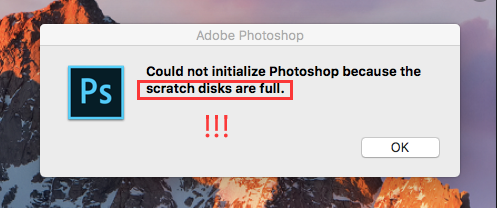
パート2. Photoshopのスクラッチディスクがいっぱいになるとはどういう意味ですか?
スクラッチディスクが満杯のため、フォトショップを初期化できないのでは?スクラッチディスクがいっぱいのため、スマートオブジェクトファイルを更新できませんでしたか?「スクラッチディスクがいっぱいです」というエラーの主な原因は、Macコンピューター内の一時ファイルのロードです。これらは簡単に積み重なり、バックグラウンドでドライブ内のスペースを山ほど占有することがあります。
たとえば、Photoshopを強制終了する (および同様のプログラム)常に、コンピュータに一時山のような一時ファイルが存在します。Adobe Photoshopは強制終了を実行すると、各プロジェクトを完全に閉じることができないため、そのような一時ファイルはmacOSデバイス内に保存されます。
エラーの原因となるその他の理由としては、スクラッチディスクが割り当てられているハードドライブのストレージスペースの不足、プログラムが使用するディスクパーティションがいっぱい、Photoshopなどのアプリケーションで使用できるランダムアクセスメモリ(RAM)が不足していることが挙げられます。
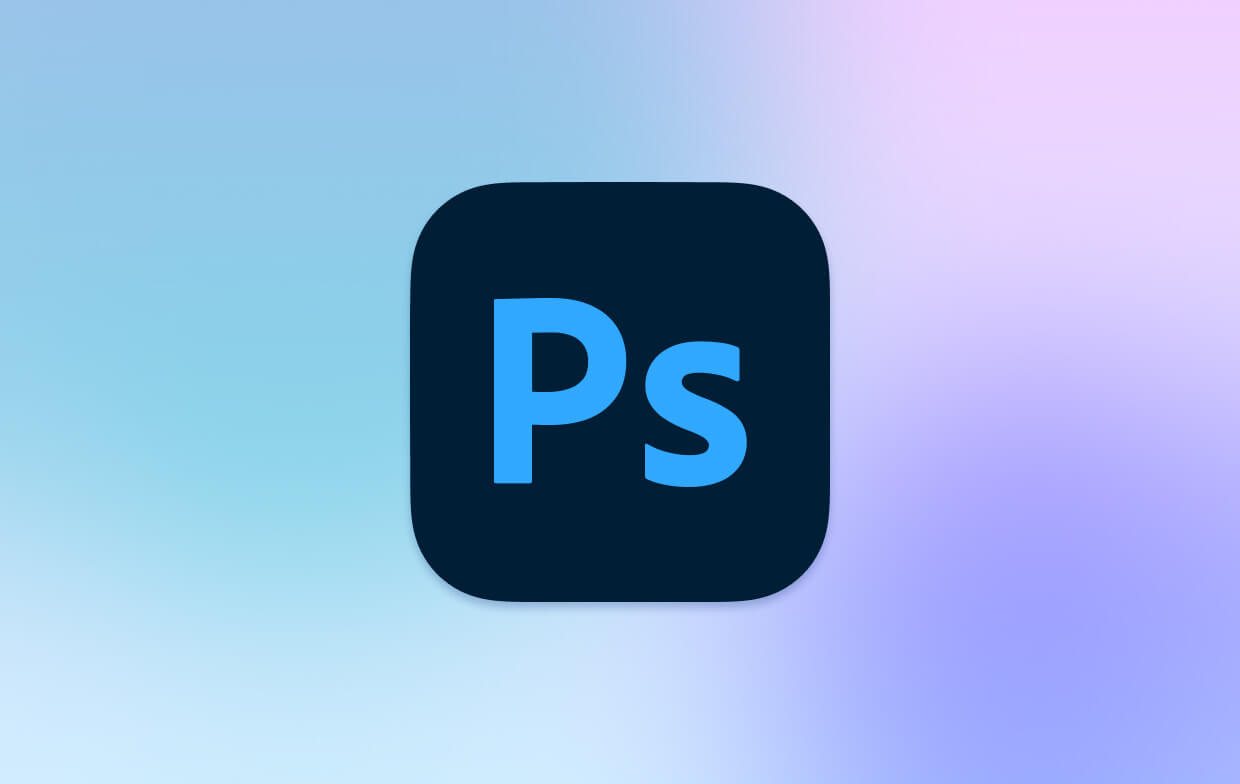
パート3.「スクラッチディスクがいっぱい」というエラーはどうすればよいですか?
解決策01. Photoshopのキャッシュをクリアする
MacでPhotoshopを起動し、「編集」のメニューボタンをクリックします。 次に、「パージ」というラベルと書かれたオプションの上にマウスを置くと、「すべて」「クリップボード」「元に戻す」「ヒストリ」という4つのさまざまなオプションが表示されます。
これらのアイテムののいずれかが灰色で表示されている場合は、既に削除されていることを意味します。 削除したいアイテムを選択します。または、「すべて」を選択して、すべてのキャッシュを削除することもできます。削除を取り消すことができないことを示す警告が表示されます。確認したら「OK」をクリックします。
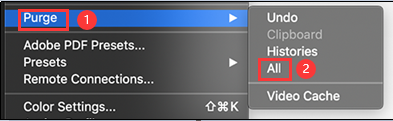
Photoshopを開かずにスクラッチディスクを消去する方法は?
キャッシュファイルは奥深くまで保存されていることがあり、見つけるのが大変なんです。そこで、Photoshopのスクラッチディスクとキャッシュファイルをクリーニングする方法は、クリーニングソフトウェアをを使うのが一番です。macOSのクリーニングツールはたくさんあります。それらのファイルを素早く探し出し、削除してくれるPowerMyMacをお勧めします。以下の簡単な手順を確認してください。
- PowerMyMacを無料でダウンロードし、Macで起動します。
- 「ジャンククリーナー」を選択し、「SCAN」のボタンをクリックして、処理が完了するのを待ちます。
- すべてのシステムジャンクファイルはプラットフォーム上に表示されます。「アプリケーションキャッシュ」をクリックし、Photoshopキャッシュを見つけます。
- 「クリーン」のボタンをクリックします。その後、プロセスが完了するのを待ちます。

解決策02. 一時ファイルを削除する
Adobe Photoshopが一時ファイルを自動的に削除する措置をとっていない場合は、手動で削除する必要があります。これらの一時ファイルを探すには、「pst 」という文字で始まるもの+異なる数字の羅列+「tmp 」という文字の拡張子を探す必要があります。「Photoshop Temp 」という単語を入力して、この2つの単語の間にスペースを空けていることを確認した後、検索してください。
スクラッチドライブで探すことも可能です。しかし、すべてを確実に見つけたいのであれば、macOSコンピュータ全体の中を検索すればよいのです。発見プロセスが長く続く可能性があります。だから、それが完了するのを待つ間、単に他のことをすることができます。
一度コンピュータに戻ると、さまざまな一時ファイルの非常に長いリストが表示されます。最初に作品を保存したことを確認してください。そして、Adobe Photoshopのプログラムを終了してください。その後、長いファイルリストを好きなように削除してください。ゴミ箱を空にすることもできます。
もちろん、PowerMyMacを使えば、これらの一時ファイルを素早く見つけることができますので、一つ一つファイルを確認する必要はありません。
解決策03. ディスクの空き容量を増やすこと
スクラッチディスクがいっぱいですか? そろそろハードディスクを片付ける時期かもしれませんね。この方法では、もう1枚を購入してインストールする必要はありません。さらにストレージの空き容量を増やすために、不要なものはありませんか?一般的な人は、パソコンに無駄なファイルをたくさん持っていることでしょう。
これらのファイルを削除して、ドライブ内のスペースを解放することができます。または、USBスティックやDVDなどの外部ストレージデバイスのファイルを転送することもできます。また、iCloudやDropboxなどのクラウドストレージサービスを選択することもできます。
macOS Sierra以降のバージョンのMacコンピューターを使用している場合は、ハードディスク内の容量を管理するためのツールを選択して使用することができます。アップルメニューにアクセスして、「このMacについて」にアクセスします。「ストレージ」のタブをクリックすると、棒グラフが表示されます。
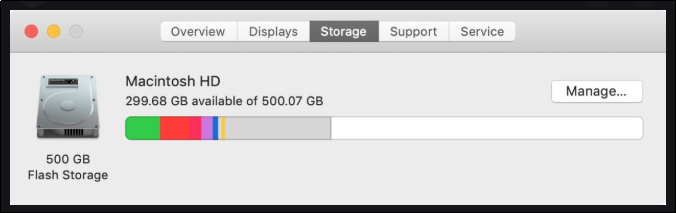
グラフの右側にある「管理」のボタンをクリックすると、さまざまなツールが表示されます。それらの多くは本当に役に立ちます。たとえば、コンピューターにダウンロードされる特定の電子メールの添付ファイルをカスタマイズできる最適化されたストレージがあります。しかし、単にジャンクファイルをある場所から別の場所に移動させるだけのツールもあります。
さまざまなプロセスのほとんどが自動的に行われることは注目に値します。これは、Sierra以降のmacOSのバージョンでも同じです。コンピュータはそれ自体を考えているので、これは本当に素晴らしいアイデアのように思えます。どのファイルをiCloudに置くべきか、どのムービーをiTunesから削除すべきかを知っているのです。
しかし、これらを実装したくない場合は、これらのツールを非アクティブにするために行くことができます。または、実際にそれらを有効にする前に、それらの一つ一つを理解することを確認することができます。スクラッチディスクがいっぱいです」エラーを修正するために、幸いにも、あなたはPowerMyMacに頼ることができます。
解決策04. スクラッチディスクを変更する
特に古いディスクがいっぱいになっている場合は、スクラッチディスクのディレクトリを変更することができます。この後、Adobe Photoshopを再起動するだけです。これを行うには、プログラムの起動中にCMD + Optionを押します。ドライバーが85%以上いっぱいになっている場合、大きな問題が発生する可能性があることに注意してください。
スクラッチディスクの場所を変更するには、Photoshopのメニューを押し、「設定」にアクセスします。次に、「環境設定」に移動し、「スクラッチディスク」にて、適切なボックスをチェックして、特定のドライブをスクラッチディスクとして選択または削除してください。「OK」をクリックして、Adobe Photoshopを再起動します。
解決策05. 新しいドライブを購入する
「スクラッチディスクがいっぱいです」という問題は、主にRAMの不足とドライブ領域の不足という2つの原因によって引き起こされます。そのため、SSD(ソリッドステートドライブ)または新しいHDD(ハードディスクドライブ) を購入して、スクラッチディスクの一時ファイルの場所として使用します。
今日では60GBのドライブがあれば十分です。しかし、それでも、ニーズと作業量によります。より多くのデータを扱うのであれば、もちろん、より大きなストレージ・スペースとより高価なドライブが必要になります。あなた自身、自分のプロジェクトを知っていて、プログラムに取りかかれば、どれくらいの量が必要かを測ることができます。
解決策06. 15%ルール
ハードディスクの空き容量は、少なくとも10%から15%程度を確保することが重要です。つまり、512 GBのSSDを使用している場合は、少なくとも51.2 GBの空き容量があることを確認する必要があります。これにより、一時ファイルを作成したり、複数のプロジェクトのコピーを保存したりするためのスペースが確保されるからです。
解決策07. macOSターミナルでより多くのRAMを解放する
PhotoshopなどのプログラムがRAM不足でフリーズしてしまうことがあります。このような場合、macOSターミナル内で特定のコマンドを実行することができます。Launchpadに移動して、ターミナルアプリケーションを開きます。次に、最後にピリオドを入れずに次のように貼り付けます:sudo purge。その後、パスワードを入力してください。
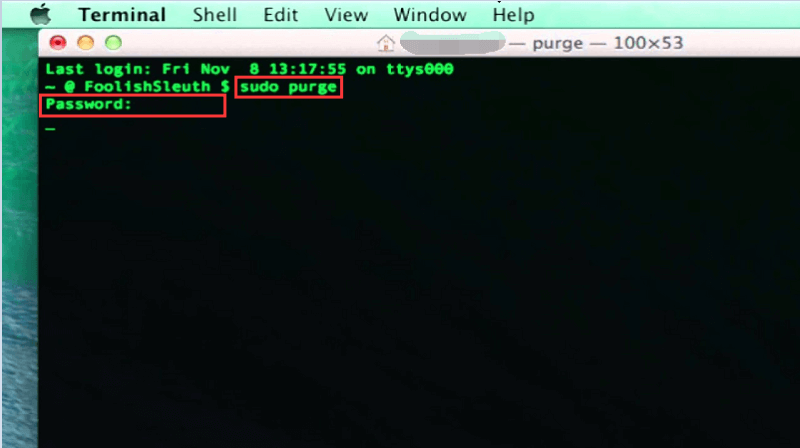
通常、最初は違いに気付かないでしょう。しかし、より多くのRAMを解放したため、仮想メモリにあるすべてのファイルが解放されます。したがって、お使いのMacコンピュータは以前よりも高速で実行されます。
ヒント: Macに必要なRAMの容量がわからない場合は、ここでそれをチェックすることができます。
解決策08. Photoshopフォルダーの隠しファイルを見つける
プロジェクトの残り物は追跡するのが難しい場合があり、ドライブ上で巨大なスペースを占有します。フォルダ内の隠しファイルを表示するには、特定のショートカットの組み合わせを使用することができます。したがって、Photoshopフォルダーに移動して、CMD + SHIFT+ Periodのキーを押すことができます。フォルダがグレー表示されている場合は、そのサイズを確認してください。
解決策09. ディスクの最適化
また、古いバージョンのMacコンピューターでは、ディスクの最適化を選択することもできます。これは、関連するアイテムを収集し、不要なデータや残り物を削除することができます。通常、最新のmacOSバージョンでは、Appleが断片化されたファイルを自動的に削除する内蔵ユーティリティが提供されているため、手動で最適化することは必要ありません。したがって、これはOSX 10.2より前のバージョンで機能します。
パート4. スクラッチディスクがいっぱいになるエラーを修正しました
このガイドに書かれていることはすべてに従いましたか?そうすれば、スクラッチディスクがいっぱいになったというエラーに直面することはないでしょう。次に、PhotoshopまたはFinal Cut Proを使用する時、より良い体験ができることでしょう。スムーズに動作し、より高速に動作するプログラムを手に入れることができます。
自分でやった場合も、PowerMyMacなどのプログラムを使った場合も、フルスクラッチディスクのクリーンアップが完了していることを確認するだけです。そうすれば、Macが最適なパフォーマンスで動作するようになり、恩返しをすることができます。
そのため、PowerMyMacを入手したい場合は、ここでクリーンアップツールをダウンロードして行う必要があります。上記の「他の」解決策をすべて実行する必要がないので、間違いなく時間の節約になります。今すぐソフトウェアを入手して、Macをベストな状態に保ちましょう!
スクラッチディスクの容量不足に関するよくある質問
- Photoshopで外付けハードディスクをスクラッチディスクとして使用できますか?
はい、外付けハードディスクや内蔵ドライブをスクラッチディスクとして使用することができます。ただし、この場合、Thunderboltなどの高速な接続が必要です。
- Photoshopのスクラッチディスクを削除しても大丈夫ですか?
Photoshopのスクラッチディスクの削除とは、キャッシュファイルや一時ファイルを削除することです。これらのファイルは削除しても安全であり、Photoshopの性能に影響を与えることはありません。
- Photoshopでスクラッチディスクを空にするにはどうしたらいいですか?
Photoshopを開き、「編集」のメニューボタンをクリックし、「パージ」をクリックし、「すべて」を選択します。最後に「OK」をクリックします。



